
Macは自動的に 低電力スリープモード 数分間アイドル状態にしておくとき、またはラップトップの蓋を閉めるとき。一部のMacは、基本的にと同じ「スタンバイモード」もサポートしています。 WindowsPCで休止状態 。 Macが休止状態になるタイミングを設定する方法は次のとおりです。
デフォルトでは、2013年以降に製造されたMacは、3時間のスリープ後にスタンバイモードになります。古いMacは、約70分のスリープ後にスタンバイモードになります。スタンバイモードでは、Macはメモリの内容をディスクに保存し、電力を節約するためにシャットダウンしますが、Macを再び使用し始めると、使用可能になるまでに時間がかかります。
スタンバイ要件
スタンバイは完全にバックグラウンドで動作するように設計されているため、これを構成するためのグラフィカルなオプションはありません。シャットダウンメニューで「休止状態」オプションを取得できるWindowsPCとは異なり、アップルメニューで「スリープ」オプションと一緒にグラフィカルな「スタンバイ」オプションを取得する方法はありません。
Macは、特定の状況でのみスタンバイモードになります。 MacBook(つまり、デスクトップMacではなくポータブルMac)は、バッテリ電源がオンの場合にのみスタンバイモードになります。プラグが差し込まれている場合、スタンバイモードになることはありません。イーサネット、USB、Thunderbolt、SDカード、ディスプレイ、さらにはワイヤレスBluetoothなどの外部デバイスが接続されている場合、MacBookもスタンバイモードになることはありません。端末。
デスクトップMacは、外部デバイスが接続されている場合はスタンバイモードになりますが、USBドライブやSDカードなどの外部メディアがMacにマウントされている場合はスタンバイモードになりません。
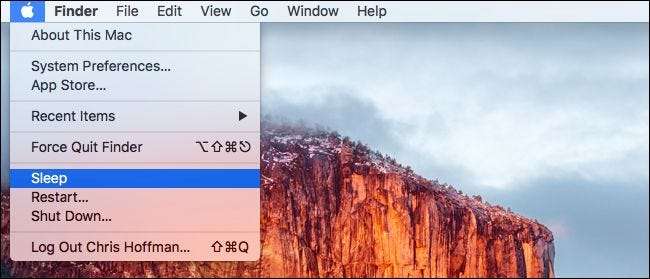
スタンバイ遅延を変更する方法
可能な限りMacをスリープではなく休止状態にしたい場合は、スタンバイ遅延を短時間に設定できます。休止状態の頻度を減らしたい場合は、スタンバイ遅延をより長い時間に設定できます。
スタンバイ遅延は非表示のオプションであり、省エネ設定ウィンドウでは使用できません。確認するには、ターミナルウィンドウを開く必要があります。 Command + Spaceを押してターミナルウィンドウを開くには、 Spotlight検索ダイアログ 、「ターミナル」と入力し、Enterキーを押します。または、Finderウィンドウを開き、[アプリケーション]> [ユーティリティ]> [ターミナル]に移動します。
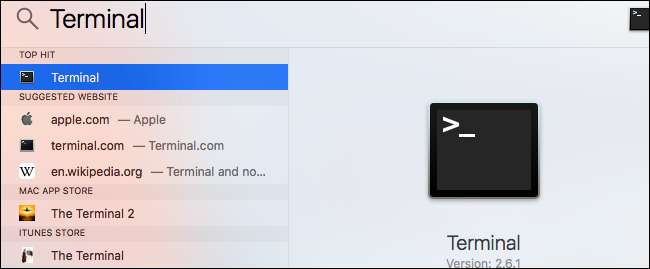
次のコマンドを実行して、スタンバイ遅延時間を確認します。
pmset -g | grepスタンバイ
「スタンバイ」の横に「1」が表示されている場合は、Macがスタンバイをサポートしていて有効になっていることを示しています。
「standbydelay」の横に表示される数値は、Macがスリープ後にスタンバイモードに入るまでの待機時間(秒単位)です。したがって、たとえば、以下のスクリーンショットのスタンバイ遅延値10800は、10800秒を意味します。それは180分、つまり3時間です。
更新 :macOS Mojave以降、単一の「standbydelay」設定がなくなり、考慮すべき3つのオプションがあります。standbydelaylow、standbydelayhigh、およびhighstandbythresholdです。 「standbydelayhigh」はMacがハイバッテリーでスタンバイ状態になるのを待つ秒数を設定し、「standbydelaylow」はMacがローバッテリーでスタンバイ状態になるのを待つ秒数を設定し、「highstandbythreshold」はatが2つの中から選択するしきい値を設定します。たとえば、「highstandbythreshold」が「50」に設定されている場合、Macは50%バッテリーを超える高いスタンバイ時間を使用し、50%バッテリーを下回る低いスタンバイ時間を使用します。
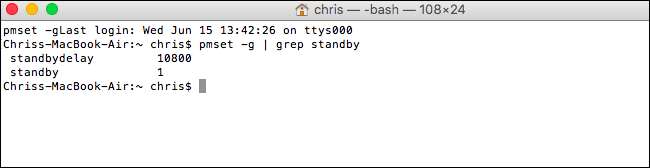
スタンバイ遅延を変更するには、次のコマンドを実行し、#を希望のスタンバイ遅延(秒単位)に置き換えます。
sudo pmset -astandbydelay#
たとえば、Macがスリープモードに入ってから60分後にスタンバイ状態にする場合は、次のコマンドを実行します。
sudo pmset -astandbydelay 3600
パスワードプロンプトでパスワードを入力します。変更はすぐに有効になります。
更新 :macOSMojaveでも同様の方法で変更できます。たとえば、バッテリーが40%未満のスリープモードに入る前に60分間待機し、そのしきい値を180分間超えるようにMacを構成するには、次のコマンドを実行します。
sudo pmset -astandbydelaylow 3600 sudo pmset -a highstandbythreshold 40 sudo pmset -astandbydelayhigh 10800

Macをスタンバイモードにするには、ふたを閉じるか、電源ボタンを押すか、アップルメニューの[スリープ]オプションを選択します。
Macがスリープモードに入るまでの待機時間を正確に制御するには、[システム環境設定]> [省エネ]に移動し、[ディスプレイをオフにした後]スライダーを調整します。この設定は、Macがスリープモードになり、その後一定の分数後にスタンバイ(または休止状態)モードに入るタイミングを制御します。
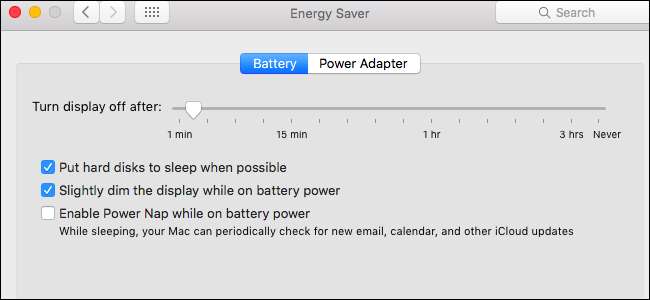
スタンバイモードを完全に無効にする方法
必要に応じて、スタンバイモードを完全に無効にすることができます。これは必ずしも良い考えではありません。これは、ポータブルMacBookをスリープモードのままにすると、非常に低電力モードのスタンバイモードに入るのではなく、徐々にバッテリーを消耗することを意味します。しかし、それはあなたの選択です。
スタンバイモードを完全に無効にする場合は、ターミナルウィンドウで次のコマンドを実行して、「スタンバイ」値を「0」に設定します。
sudo pmset-スタンバイ0
後でスタンバイを再度有効にするには、次のコマンドを実行します。
sudo pmset-スタンバイ1

指定した正確な遅延後にMacがスタンバイモードにならない場合は、何かがMacのスタンバイモードへの完全な移行を妨げていないことを確認してください。たとえば、SDカードを常に接続してマウントしたままにしておくと、Macが休止状態になるのを防ぐことができます。







